April 30
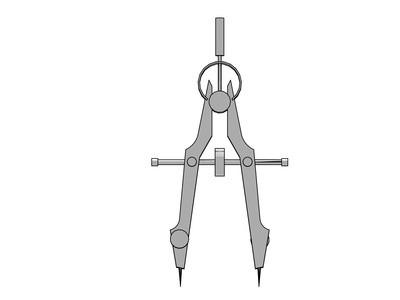
AutoCAD è un programma (Computer Aided Design) utilizzato per progettare edifici ed altre strutture tridimensionali (3D) CAD. E 'utilizzato anche per la progettazione 2D, come ad esempio gli schemi previsti dai progetti di elettronica. AutoCAD è fatta da Autodesk, che ha reso uno dei programmi CAD primi del PC (AutoCAD versione 1.0) nel 1982. Le prime versioni di AutoCAD avevano solo pochi oggetti 2D di base (ad esempio, cerchi, linee) per gli utenti di progettare con. Le versioni attuali consentono agli utenti di progettare praticamente qualsiasi 2D concepibile o un oggetto 3D.
1 Avviare AutoCAD, quindi fare clic sul pulsante "Area di lavoro di commutazione", che ha una icona ingranaggio e che si trova sul lato destro della barra di stato. Quindi, selezionare "2D Drafting e annotazione."
Area di lavoro di commutazione consente di visualizzare diversi set di strumenti, a seconda se si sta facendo il lavoro 2D o 3D.
2 Fare clic sul pulsante "Line" della scheda "Draw", poi librarsi il puntatore del mouse in qualsiasi punto sulla finestra di disegno principale. Notate i numeri che cambiano in modo dinamico e il testo che accompagnano il cursore. I numeri sono coordinate 2D del puntatore. Come la casella di testo di accompagnamento indica, è possibile specificare un preciso coordinate con ingresso tastiera.
3 Fare clic e trascinare qualsiasi punto della finestra per iniziare la formazione di un segmento di linea. Notare le caselle di testo che accompagnano la linea come si sta formando esso. La prima casella indica la lunghezza della linea, mentre il secondo indica l'angolo della linea sta compiendo con i bordi orizzontali della finestra dell'applicazione.
4 Digitare "5", premere "Tab", quindi digitare "45", per specificare un 5 pollici, segmento di linea di 45 gradi. Premere il tasto "Enter" per completare il segmento. Notare che l'applicazione inizia un nuovo segmento che è collegato al punto finale del primo.
5 Premere il tasto "Esc" per la modalità di fine linea-disegno. Poi, posizionare il puntatore del mouse sul segmento di linea completata. Si noti che il segmento si oscura, indicando che sarà selezionato se si fa clic sul mouse.
6 Clicca con il mouse per selezionare il segmento e osservare i tre punti che compaiono sul segmento. Fare clic e trascinare sia endpoint per cambiare l'angolo del segmento. Fare clic e trascinare il punto di mezzo per spostare il segmento in una nuova posizione sullo schermo.
7 Ruotare un segmento di linea: selezionare un segmento di linea facendo clic su di esso. Quindi, fare clic sul pulsante "Ruota" della scheda "Modifica". Istruzioni qualche parte vicino il segmento per definire un punto per il segmento di ruotare attorno. Quindi, spostare il mouse per avviare la rotazione. Fare clic di nuovo per terminare la rotazione.
8 Scale (ridimensionare) la linea. Fare clic su un segmento di linea per selezionarla. Quindi, fare clic sul pulsante "Scala" della scheda "Modifica". Fare clic su un punto vicino al segmento, quindi spostare il mouse per iniziare il ridimensionamento. Fare di nuovo clic per terminare il ridimensionamento.
